Jak edytować ścieżkę audio swojego wideo [2022]
Często zdarza się, że ścieżka dźwiękowa w Twoim domowym wideo jest słaba: muzyka w tle jest zaszumiona lub słychać niepożądany dźwięk. Dlatego musisz poprawić jakość ścieżki dźwiękowej, aby poprawić ogólną jakość wideo, a także odwróć dźwięk aby Twój film był śmieszniejszy.
Tak łatwo jest edytować ścieżkę audio za pomocą FilmoraNarzędzie. Ten program pozwoli Ci otworzyć plik wideo, edytować jego ścieżkę dźwiękową i zapisać wynik jako plik wideo z nową, zmodyfikowaną ścieżką dźwiękową. FilmoraTool to w pełni funkcjonalne profesjonalne oprogramowanie do edycji wideo i edycji audio dla komputerów z systemem Windows i Mac. Możesz użyć wbudowanych narzędzi do edycji, aby wyciąć, skopiować, wkleić lub wstawić pliki audio, wyciszyć dźwięk w wideo, dodać narrację lub dodaj nową ścieżkę dźwiękową z Biblioteki audio. Postępuj zgodnie z poniższymi prostymi wskazówkami, aby edytować ścieżkę dźwiękową swojego filmu.
- Część 1: Jak edytować ścieżkę audio swojego wideo
- Część 2: Najlepsza aplikacja do edycji audio wideo dla Ciebie
- Część 3: Najlepszy edytor wideo audio online
Część 1: Jak edytować ścieżkę audio swojego wideo
Krok 1: Dodaj filmy i pliki audio, które chcesz edytować
Uruchom Edytor wideo FilmoraTool i wybierz Nowy projekt aby wejść do głównego okna edycji. Następnie kliknij import aby dodać pliki wideo lub pliki audio. Możesz też bezpośrednio przeciągnąć i upuścić pliki multimedialne do programu.

Krok 2: Rozpocznij edycję ścieżki audio
Drugą rzeczą jest przeciągnięcie i upuszczenie pliku wideo lub audio na oś czasu narzędzia. Następnie możesz rozpocząć edycję ścieżki dźwiękowej swojego filmu.
Oddziel audio od wideo
Jeśli edytujesz wideo z wbudowanym dźwiękiem, możesz najpierw oddzielić dźwięk od wideo. FilmoraTool umożliwia odłączenie dźwięku od wideo. Aby to zrobić, po prostu przesuń kursor na wideo, aby je podświetlić. Następnie kliknij prawym przyciskiem myszy i wybierz Odłącz audio. Plik audio z Twojego filmu natychmiast pojawi się na osi czasu muzyki. Ponieważ jest oddzielony od wideo, możesz łatwo usunąć ścieżkę audio lub wyciąć i wybrać odpowiednią sekcję.

Jeśli nagrywasz nieme wideo, możesz po prostu użyć niemy funkcja wyciszenia wideo.
Dostosuj ustawienia audio
Kliknij dwukrotnie klip wideo na osi czasu, a następnie pojawi się panel edycji. Przełącz się na kolumnę Audio i możesz łatwo zmienić prędkość, głośność, wysokość pliku audio lub dodać do niego efekt zanikania/zanikania. Możesz także zmienić wysokość dźwięku .
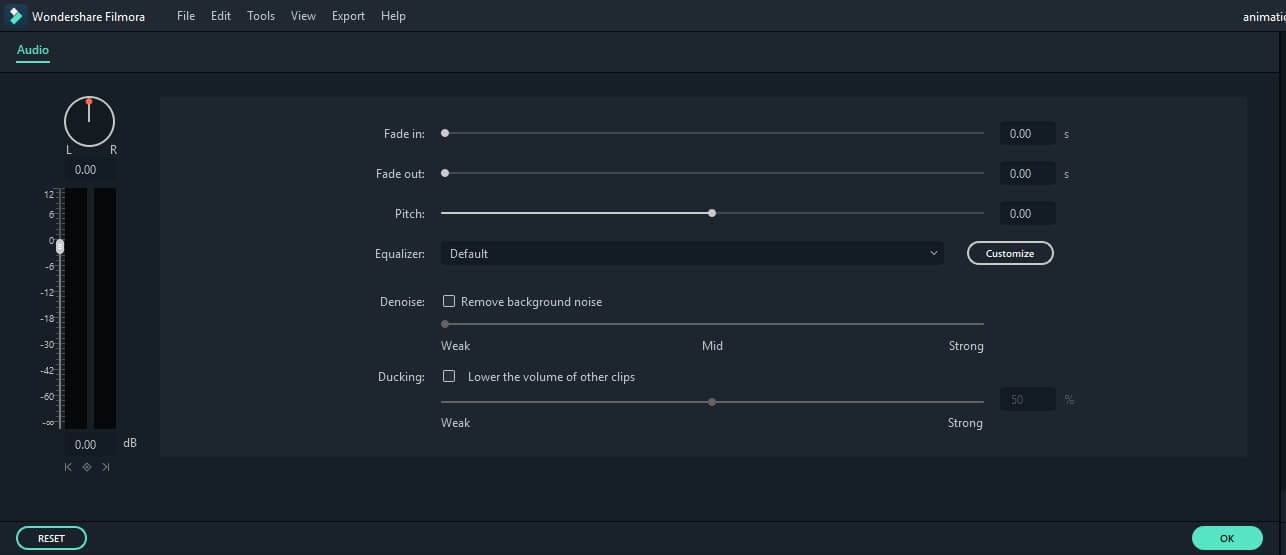
Oczywiście FilmoraTool umożliwia również wycinanie, przycinanie i usuwanie pliku audio, podobnie jak edycja wideo.
Usuń szum tła
Wycisz dźwięk i Denoise FilmoraTool zawiera narzędzie Denoise, które umożliwia usuwanie szumów tła jednym kliknięciem.
Dodaj muzykę audio lub efekt dźwiękowy z wbudowanej biblioteki audio.
Możesz także zastosować efekt do całego pliku lub zmodyfikować tylko część ścieżki. Edytor wideo FilmoraTool oferuje szeroką gamę efektów dźwiękowych. Wystarczy kliknąć Audio na górze i wybierz jedną z dostępnych ścieżek muzycznych i efektów audio w bibliotece audio. FilmoraTool oferuje ponad 50 darmowych efektów dźwiękowych i ścieżek dźwiękowych. Przeciągnij i upuść muzykę z biblioteki audio do miejsca, w którym chcesz, aby dźwięk pojawił się na ścieżce audio. Następnie kliknij ikonę odtwarzania, aby upewnić się, że zmiany są poprawne.
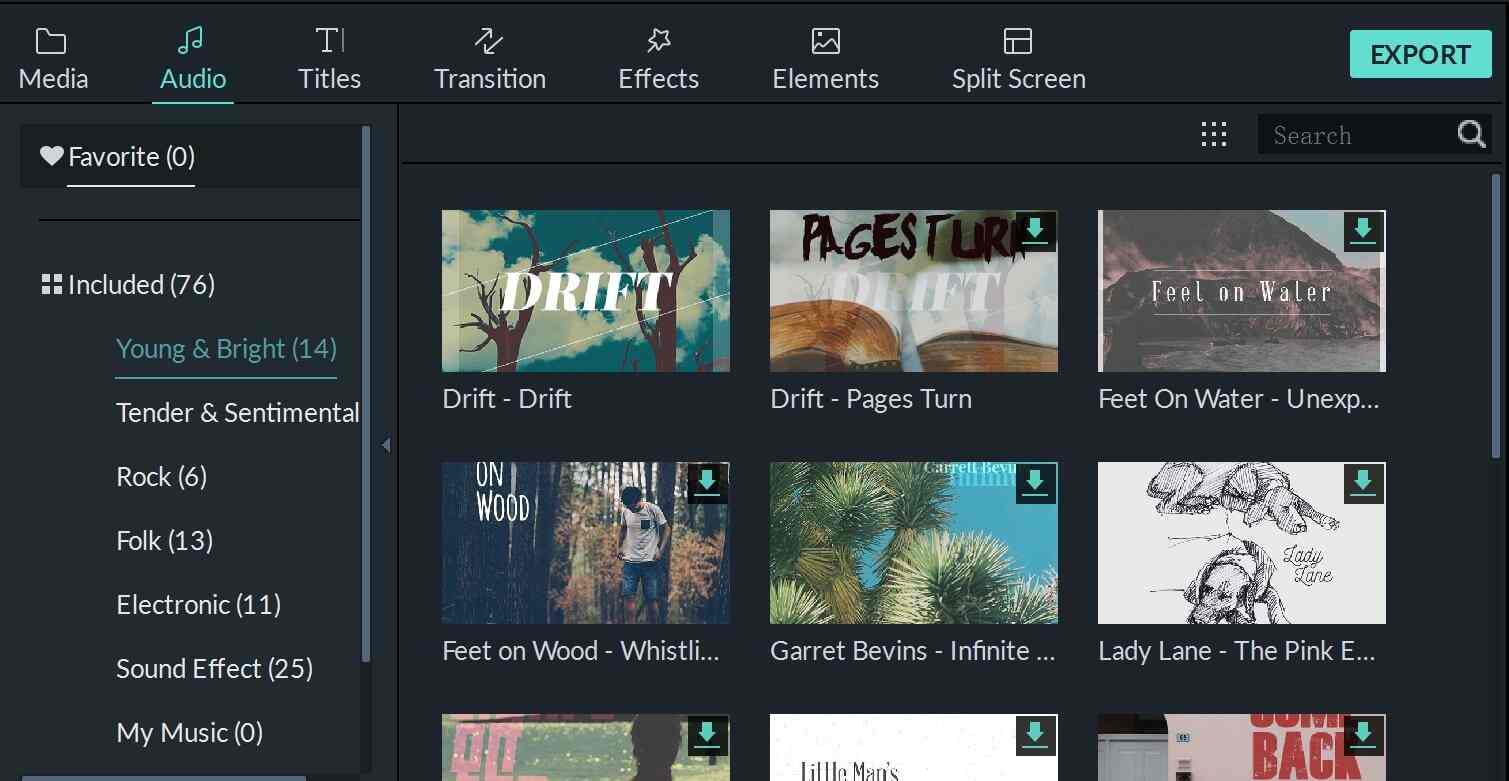
Nagraj i dodaj lektora
Możesz także nagrać narrację z wbudowanego mikrofonu komputera lub mikrofonu zewnętrznego, dodać narrację w dowolnym miejscu na osi czasu. Aby to zrobić, kliknij Media > Rekord > Nagraj głos rozpocząć nagrywanie. Po zakończeniu naciśnij przycisk „Stop”. Gdy klip znajdzie się na osi czasu, możesz użyć kreatora przycinania, aby usunąć wszelkie przerwy lub szumy.
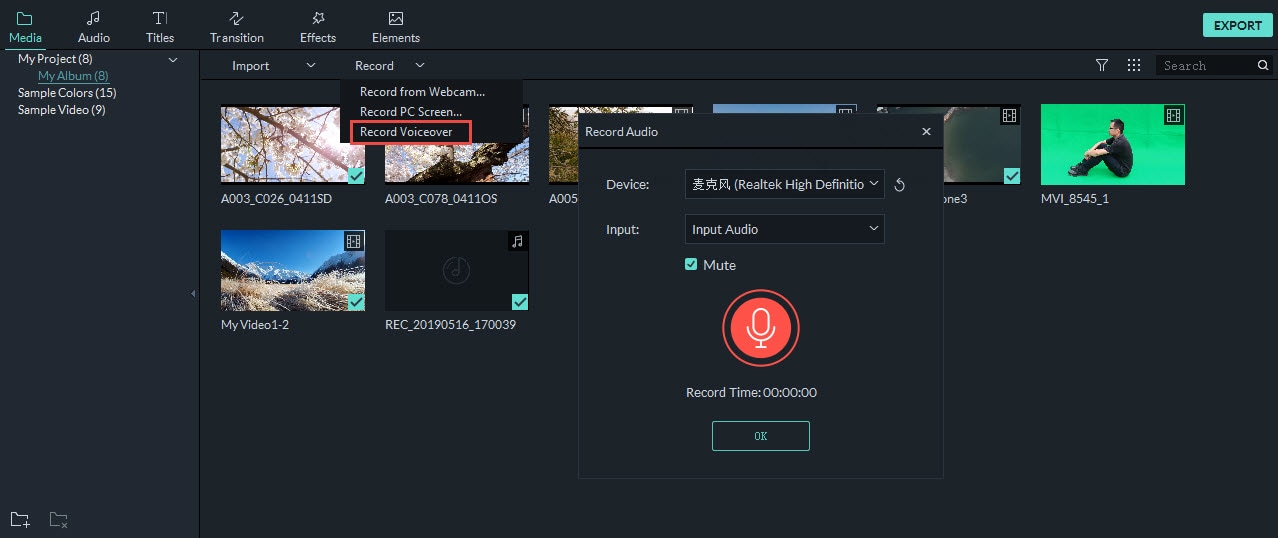
Możesz także kliknąć ikonę mikrofonu na pasku narzędzi, aby szybko przejść do interfejsu nagrywania dźwięku.
Zmień prędkość dźwięku
Czasami możemy potrzebować zmienić prędkość dźwięku, aby była szybsza lub wolniejsza, aby uzyskać kreatywny efekt. FilmoraTool oferuje możliwość zmiany prędkości dźwięku poprzez przeciągnięcie suwaka prędkości lub bezpośrednie wprowadzenie wartości liczbowej.

Krok 3: Zapisz zmiany
Po zakończeniu edycji ścieżki dźwiękowej naciśnij eksport aby zapisać zmiany. Tutaj możesz zapisać nowy film w różnych formatach lub bezpośrednio przesłać do YouTube lub Vimeo. Oczywiście możesz również zapisać wideo w formacie mp3. Co więcej, możesz nagrać tworzenie DVD w zakładce DVD.

Część 2: Najlepsza aplikacja do edycji audio wideo
Jeśli chcesz poznać inne bezpłatne edytory audio, ten artykuł da Ci znać 10 darmowych edytorów audio.
1. AVbox
Świetny dźwięk wideo może pomóc w zwiększeniu konwersji i zwrotów z inwestycji. Od reklam na Facebooku, przez treści na YouTube, po Insta Stories, edytor dźwięku wideo musi mieć moc, aby Twój post lub marka wyglądały profesjonalnie i perfekcyjnie. Oto niektóre z najlepszych aplikacji do edycji audio wideo i narzędzi online dla Twojej wygody.
- Wzmocnij pliki audio, dodając wzmocnienie głośności
- Wyodrębnij dźwięk z dowolnego wideo i zapisz go w formacie mp3
- Zmień lub wycisz dźwięk dla dowolnego wideo zgodnie z potrzebami
- Wycinanie i przycinanie plików audio
- Edytor audio wideo, który może łączyć dwa lub więcej plików audio
2. PowerDirector
PowerDirector to świetny edytor dźwięku wideo, który oferuje szereg opcji edycji zarówno wideo, jak i audio. PowerDirector to aplikacja, która nigdy Cię nie zawiedzie, od doskonałych efektów dźwiękowych akcji po niesamowite podkłady głosowe. Funkcje tej aplikacji do edycji dźwięku wideo to:
- Twórz świetne podkłady głosowe do wideo
- Daj wspaniałe efekty i płynne przejścia do wideo bezpośrednio z telefonu
- Zmniejsz prędkość wideo i dodaj efekty dźwiękowe, aby dopasować je do filmu w zwolnionym tempie
- Elegancki interfejs edycji osi czasu
- Edytor audio wideo, który przekształca muzykę w Twoim filmie i dodaje do niego zanikające efekty/nakłady głosowe

3. Splatać
Potężny, ale prosty edytor dźwięku wideo, Splice pomaga łatwo ulepszyć dźwięk w twoich filmach dzięki pełnej opcji dostosowywania. Cechy Splice to:
- Zsynchronizuj wideo, aby automatycznie dopasować ścieżkę muzyczną
- Odtwarzany dźwięk można regulować od wolnego do szybkiego i na odwrót
- Ogromna różnorodność bezpłatnych efektów dźwiękowych i muzyki
- Wybierz utwory z biblioteki iTunes
- Ulepsz wbudowane efekty dźwiękowe za pomocą niestandardowych efektów dźwiękowych i narracji
- Dzięki aplikacji Splice możliwe jest miksowanie wielu ścieżek dźwiękowych
Część 3: Najlepszy edytor wideo audio online
1. Media.io
Media.io to prosty, ale potężny edytor audio wideo do tworzenia wysokiej jakości wideo bez żadnego doświadczenia. Tutaj możesz wyciszyć wideo, zmniejszyć głośność dźwięku lub całkowicie dodać inny dźwięk w tle. Oprócz edycji dźwięku zawiera również narzędzia do przycinania, przycinania, łączenia, dodawania automatycznych napisów i zmiany proporcji wideo.
- Edytuj dźwięk wideo poprzez wyciszanie, przycinanie, łączenie, regulację głośności itp.
- Dodaj dźwięk i efekty dźwiękowe w tle do wideo
- Edytuj szeroką gamę formatów audio wideo
- Bezpłatny eksport 1080p bez znaków wodnych

2. Clipchamp
Clipchamp to jedno z najlepszych narzędzi do edycji dźwięku wideo online, które umożliwia tworzenie niesamowitych filmów audio w bardzo krótkim czasie. Jest obciążony wieloma funkcjami i nie wymaga żadnego doświadczenia, aby z niego korzystać. Cechy tego narzędzia online to:
- Dostosuj poziomy dźwięku swojej ścieżki dźwiękowej
- Można dodać, wyciszyć lub zastąpić kilka ścieżek audio
- Przytnij i wytnij niechciane sekcje audio wideo
- Filtry i przejścia poprawiające jakość dźwięku i wideo

3. Hipopotam
Hippo to darmowy edytor audio wideo online, który pomaga tworzyć filmy profesjonalnej jakości ze świetnymi efektami dźwiękowymi. Cechy tego narzędzia to:
- Darmowy edytor audio wideo
- Nieograniczone ścieżki wideo i audio
- Dodaj intro i plansze końcowe do filmu
- Dzięki naszemu rozszerzeniu do Chrome szybko nagrywaj filmy z przeglądarki
4. WeVideo
Niezwykle interesujący edytor dźwięku wideo online, WeVideo umożliwia przechwytywanie, tworzenie i przeglądanie oraz udostępnianie filmów w rozdzielczości 4k z krystalicznie czystym odtwarzaniem. Funkcje WeVideo obejmują:
- Kontroluj poziomy dźwięku ścieżki muzycznej, aby dostosować ją za pomocą klipu
- Bezpośrednio nagrywaj wysokiej jakości dźwięk i wideo z edytora internetowego
- Podczas odtwarzania długich historii zużywana jest mniejsza ilość pamięci
Wnioski
Wypróbuj powyższe edytory audio wideo, aby nadać swoim filmom audio całkowicie profesjonalny wygląd. Nie tylko profesjonaliści, powyższe aplikacje i narzędzia mogą być również używane przez amatorów bez pomocy innych osób.
Ostatnie Artykuły:


